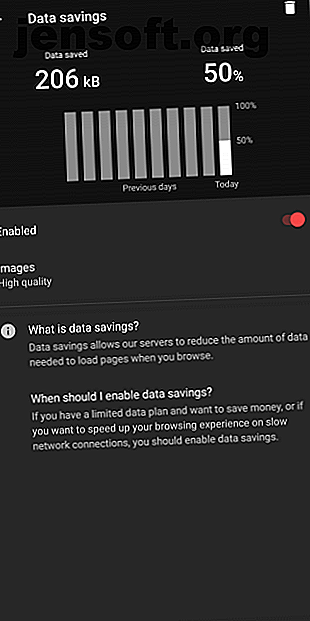
10 consejos y trucos esenciales para el navegador móvil de Opera
Anuncio
Opera es un navegador de escritorio sólido, pero también ha tenido un navegador móvil por años. Y en ese lapso de tiempo prolongado, la aplicación ha atraído a millones de usuarios, así como actualizaciones útiles para mantenerla a flote.
Sin embargo, Opera ha agregado una serie de características que han pasado desapercibidas para la mayoría de los usuarios. Aquí hay varias características móviles de Opera que quizás no conozcas.
Descargar: Opera para Android | Opera Touch para iOS (Gratis)
1. Ahorro de datos


Al igual que su contraparte de escritorio, la aplicación Opera tiene un ingenioso modo de ahorro de datos conocido como Opera Turbo. Una vez habilitado, canaliza su tráfico a través de los servidores de Opera para guardar datos y acelerar la navegación. Busca elementos de la página web que se pueden comprimir, como imágenes. Recorta lo que puede y envía los datos resultantes a su teléfono.
La opción para habilitarlo está en la configuración como Ahorro de datos . Al tocarlo, accederá a un panel de control donde podrá ver la cantidad de datos que Opera ha logrado conservar. Incluso puede seleccionar manualmente la calidad de las imágenes renderizadas.
2. Páginas sin conexión


Otra característica útil y relativamente desconocida de Opera es su capacidad de guardar enlaces para más adelante. Puede descargar cualquier página web simplemente tocando el elemento Páginas sin conexión ubicado dentro del menú de tres puntos al lado de la barra de direcciones.
Opera descargará instantáneamente la página por usted. Puede acceder a él más tarde desde un segundo enlace de Páginas sin conexión disponible bajo el icono rojo de Opera en la esquina inferior derecha. Esta es una excelente manera de mantener algunas páginas para leer en su viaje si no desea descargar una aplicación separada para ese propósito.
3. Temas


Opera incluye tres temas que puedes aplicar. Afortunadamente, uno de ellos es un modo oscuro. Los dos restantes son en su mayoría blancos, mientras que el tercer tema presenta acentos rojos. Puede aplicar temas a Opera desde la página Apariencia en Configuración .
También encontrarás un modo nocturno separado en Opera. Activarlo disminuirá el brillo y activará automáticamente el tema negro. Sin embargo, a diferencia de algunos otros navegadores, Opera no superpone páginas web con una capa oscura.
4. Abrir pestañas en segundo plano
Opera tiene una pequeña configuración que le permite iniciar nuevas pestañas en segundo plano. Normalmente, abrir enlaces externos minimiza su página actual y lo redirige a la nueva.
Si desea cambiar eso, puede hacerlo fácilmente desde las Preferencias de Opera a través de una opción titulada Nuevas pestañas . Esto te permite concentrarte en lo que estás leyendo antes de pasar a otra cosa.
5. Opera Touch y Opera Mini


Además del cliente móvil principal, Opera tiene otros dos navegadores que puede probar llamados Opera Mini y Opera Touch.
La primera es una versión reducida de Opera Mobile para teléfonos con poca potencia. Esta última es una versión más moderna del navegador móvil con una interfaz inteligente de una mano y un diseño refrescante. Compruébelo si le gustan los navegadores que admiten muchos gestos. Los 5 mejores navegadores de Android con soporte de gestos potentes Los 5 mejores navegadores de Android con soporte de gestos potentes Los gestos pueden ayudarlo a navegar por la Web más rápidamente en su teléfono. Todos estos navegadores de Android cuentan con soporte de gestos para una mejor navegación. Lee mas .
Tenga en cuenta que por alguna razón, Opera no ofrece el navegador Opera estándar en iOS. Además, Opera Mini no está disponible en iOS en los EE. UU.
Descargar: Opera Mini para Android (Gratis)
Descargar: Opera Touch para Android | iOS (gratis)
6. Mi flujo

Si terminó cambiando a Opera Touch y usa Opera en su computadora también, puede usar una herramienta de continuidad titulada My Flow.
My Flow le permite compartir contenido sin problemas entre las aplicaciones móviles y de escritorio de Opera. Puede insertar enlaces, texto e incluso imágenes. Además, está integrado en casi todos los aspectos de la experiencia. Entonces, por ejemplo, si encuentra una imagen mientras navega en su escritorio que le gustaría enviar a su teléfono, simplemente puede hacer clic derecho y elegir la opción Mi flujo .
Del mismo modo, si selecciona un fragmento de texto, Opera mostrará un acceso directo a My Flow en el menú emergente. My Flow no necesita una cuenta Opera para funcionar; solo necesita escanear un código QR desde su teléfono y listo.
7. Atajo para la búsqueda de imágenes


Para las personas que suelen buscar en Google por imágenes en lugar de texto, Opera tiene un atajo rápido. Siempre que encuentre una imagen en línea que desee buscar, todo lo que necesita hacer es mantener presionada la miniatura. En el menú contextual, toque la acción titulada Buscar Google para esta imagen .
8. Traductor de Google incorporado


Otra característica realmente interesante de Opera es que viene con Google Translate incorporado. Para usarlo, solo diríjase a la página que desea convertir a su idioma preferido y, en el menú de tres puntos, presione el botón Traducir .
Opera traducirá la página al idioma que utilizó para configurar la aplicación. Si desea actualizar esa opción de idioma, hay una opción disponible en la configuración.
9. Crypto Wallet (solo Android)
El cliente móvil de Opera también alberga una billetera de criptomonedas donde puede almacenar y acceder directamente a sus tokens. Sin embargo, al momento de escribir, solo es compatible con Ethereum's Ether.
Puede enviar y recibir pagos directamente desde la aplicación. Además, incluso puede descargar aplicaciones descentralizadas basadas en Ethereum e invertir en cripto coleccionables (estándar ERC-721) como CryptoKitties.
Encuentra Crypto Wallet en Opera Mobile debajo del pequeño botón rojo Opera en la esquina inferior derecha.
10. Lector de noticias


También hay un lector de noticias disponible en Opera. Las historias se muestran en la pantalla de inicio, en función de sus fuentes preferidas. Además, desde la configuración, puede modificar algunas otras opciones, como habilitar un modo de lector, cambiar la región, optar por no recibir anuncios personalizados y más.
Para más información, mire navegadores móviles únicos
Opera es uno de esos navegadores principales confiables a los que todos pueden adaptarse. Con muchas herramientas geniales como las mencionadas aquí, es fácil de vender.
Pero si se aburre con la experiencia de navegación, pruebe algunos navegadores únicos para Android 7 Navegadores únicos de Android que ofrecen algo especial 7 Navegadores únicos de Android que ofrecen algo especial Si no está satisfecho con su navegador web Android, consulte estas alternativas de Android navegadores con funciones increíbles. Lee mas .
Explore más sobre: Opera Browser, Opera Mini.
